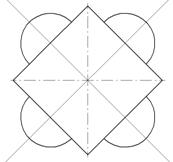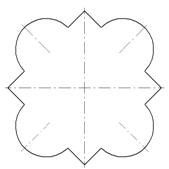|
|
|
Архитектура Астрономия Аудит Биология Ботаника Бухгалтерский учёт Войное дело Генетика География Геология Дизайн Искусство История Кино Кулинария Культура Литература Математика Медицина Металлургия Мифология Музыка Психология Религия Спорт Строительство Техника Транспорт Туризм Усадьба Физика Фотография Химия Экология Электричество Электроника Энергетика |
ВЫВОД ЧЕРТЕЖА НА ПЕЧАТЬ
После того как чертеж создан, и нужно получить его бумажную копию, следует перейти в режим предварительного просмотра для печати. Это особый режим КОМПАСа, в котором можно видеть реалистичное изображение документа, разместить документ на поле вывода, выбрать только какую-либо часть для вывода, изменить масштаб вывода и так далее. В режиме предварительного просмотра документы недоступны для редактирования. Для входа в режим используется команда Файл - Предварительный просмотрили одноименная кнопка
Рис.48 Панель Стандартная Текущий документ будет загружен в режим предварительного просмотра, который позволяет вывести на печать содержимое окна просмотра. После вызова команды на экране появится диалог, в котором можно задать параметры печати. Режим предварительного просмотра имеет собственное Главное меню, Панель управления(рис.49) и Панель свойств(рис.50).
Рис.49 Панель управления в режиме предварительного просмотра
Рис.50 Панель свойств в режиме предварительного просмотра В режиме предварительного просмотра на экране показывается условное поле вывода (один или несколько листов бумаги). На нем реалистично отображается документ (или несколько документов). По умолчанию поле вывода отображается на экране в таком масштабе, чтобы оно было видно полностью. Если большой документ выводится на малогабаритное печатающее устройство (например, на принтер), выполняется автоматическая разбивка на листы соответствующего формата. При этом поле вывода в режиме просмотра разделяется пунктирными линиями на части, соответствующие установленному в данный момент формату бумаги и ее ориентации. Чтобы более рационально использовать бумагу, можно повернуть чертеж с помощью кнопок Если требуется уместить большой чертеж на меньшем формате, например, чертеж формата А3 на листе формата А4, то для такого размещения документов используется команда Сервис - Подогнать масштаб....(рис.51).
Рис.51 Подгонка масштаба документа Можно напечатать не весь текущий документ целиком, а только его часть - область, ограниченную прямоугольником произвольных размеров. Для этого используется переключатель На экране появится диалог, в котором показан текущий документ и рамка, ограничивающая печатаемую часть. По умолчанию размеры рамки соответствуют габаритам изображения. Чтобы изменить размеры рамки, вводятся нужные значения в поля группы Отступв левой части диалога. Можно также переместить стороны или углы рамки мышью. После этого на поле вывода будет отображаться не весь документ, а только указанная часть. Можно управлять способом печати текущего документа с помощью переключателей группы Способ вывода (рис.50) на Панели свойств. Активизация переключателя Часть документа можно переместить, повернуть на поле вывода или промасштабировать так же, как и целый документ. После того, как документ размещен наилучшим образом, необходимо вызвать команду Файл - Печать для начала вывода документа на бумагу или нажать кнопку Чтобы закончить работу в режиме предварительного просмотра, используется кнопка Система вернется в обычный режим редактирования документов.
ПРИМЕР ЧЕРТЕЖА 1. Создать формат А4, заполнить основную надпись. 2.Включить Привязки - Середина, Пересечение, Выравнивание, Точка на кривой (см. рис.27). 3.Построить правильный квадрат с описанной окружностью радиусом 50 (рис.53), используя кнопку Многоугольник(рис.44). 4.Из середин сторон квадрата, как из центров, построить дуги радиусомR20.
Рис.53 5.Построить вспомогательные линии через центры дуг и центр квадрата. 6. Прочертить осевые линии для дуг (рис.54) поверх вспомогательных линий, используя привязку Точка на кривой. Стереть вспомогательные линии. 7.Стереть части сторон квадрата между концами дуг, используя кнопкуУсечь кривую (рис.29).
Рис. 54 8.Построить окружность радиусом 30 мм осевой линией (рис.55), разделить ее на шесть частей. Из полученных точек как из центров построить шесть окружностей R5.
Рис. 55 9. Прочертить осевые линии для окружностей, используя вспомогательные линии и привязку Точка на кривой. 10. Нанести указанные размеры. 11.Вывести чертеж на печать.
Поиск по сайту: |
 на панели Стандартнаяв верхней части экрана (рис.48).
на панели Стандартнаяв верхней части экрана (рис.48).


 Повернуть по часовой стрелке и Повернуть против часовой стрелки.
Повернуть по часовой стрелке и Повернуть против часовой стрелки.
 Указать часть на Панели свойств.
Указать часть на Панели свойств. Вывести часть текущего документаотображает на поле вывода область документа, ограниченную рамкой, активизация переключателя
Вывести часть текущего документаотображает на поле вывода область документа, ограниченную рамкой, активизация переключателя  Вывести текущий документ полностью - весь документ целиком.
Вывести текущий документ полностью - весь документ целиком. Печать на Панели управления (рис.49).
Печать на Панели управления (рис.49). Закончить просмотр на Панели управления или соответствующая команда из меню Файл.
Закончить просмотр на Панели управления или соответствующая команда из меню Файл.